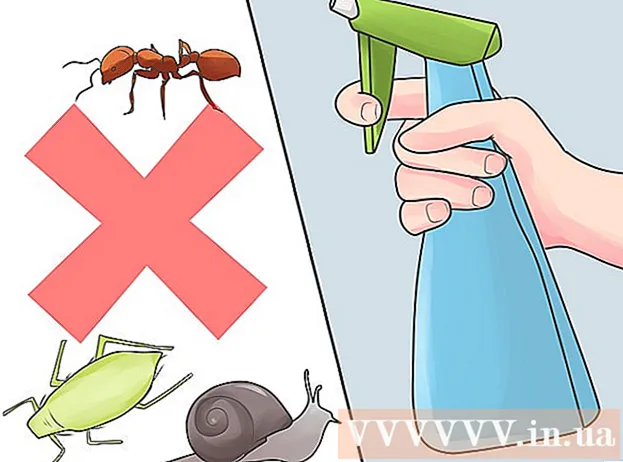लेखक:
Eugene Taylor
निर्मितीची तारीख:
10 ऑगस्ट 2021
अद्यतन तारीख:
22 जून 2024

सामग्री
- पाऊल टाकण्यासाठी
- 5 पैकी 1 पद्धतः आउटलुक वेब अॅप
- 5 पैकी 2 पद्धत: मायक्रोसॉफ्ट आउटलुक
- 5 पैकी 3 पद्धत: आयफोन एक्सचेंज ईमेल
- 5 पैकी 4 पद्धत: अँड्रॉइड एक्सचेंज ईमेल
- 5 पैकी 5 पद्धत: ब्लॅकबेरी
आजकाल, आपण ऑफिसच्या बाहेर जाताना काम जवळजवळ कधीच थांबत नाही आणि अधिकाधिक लोकांना घरी किंवा जाता जाता त्यांच्या कार्याच्या ईमेलमध्ये प्रवेश करण्यास सक्षम असणे उपयुक्त ठरेल. जर आपला नियोक्ता परवानगी देत असेल तर आपण आपल्या कार्य ईमेलशी आउटलुक वेब अनुप्रयोग (पूर्वी आउटलुक वेब प्रवेश) द्वारे कनेक्ट करण्यात सक्षम होऊ शकता. आपण क्लासिक आउटलुक ई-मेल प्रोग्राम किंवा आपला स्मार्टफोन देखील वापरू शकता. बर्याच प्रकरणांमध्ये, आपल्या कार्याच्या ईमेलशी कनेक्ट होण्यासाठी आपल्याला आपल्या कंपनीच्या आयटी विभागाशी संपर्क साधावा लागेल.
पाऊल टाकण्यासाठी
5 पैकी 1 पद्धतः आउटलुक वेब अॅप
 आपल्या कंपनीच्या आयटी विभागाशी संपर्क साधा. आपण आपले कार्य ईमेल घरी उघडण्याचा प्रयत्न करण्यापूर्वी, हे अनुमत आहे की नाही हे ठरविणे शहाणपणाचे आहे. सुरक्षेच्या कारणास्तव बर्याच मोठ्या कंपन्या कार्यालयाच्या बाहेरील कार्याच्या ईमेलवर कनेक्ट करण्यास मनाई करतात. आयटी विभाग आपल्याला आपले कार्य ईमेल उघडण्यास मदत करू शकते.
आपल्या कंपनीच्या आयटी विभागाशी संपर्क साधा. आपण आपले कार्य ईमेल घरी उघडण्याचा प्रयत्न करण्यापूर्वी, हे अनुमत आहे की नाही हे ठरविणे शहाणपणाचे आहे. सुरक्षेच्या कारणास्तव बर्याच मोठ्या कंपन्या कार्यालयाच्या बाहेरील कार्याच्या ईमेलवर कनेक्ट करण्यास मनाई करतात. आयटी विभाग आपल्याला आपले कार्य ईमेल उघडण्यास मदत करू शकते.  आपली कंपनी Office 365 किंवा आउटलुक वेब अनुप्रयोगास समर्थन देणारा मायक्रोसॉफ्ट एक्सचेंज सर्व्हर वापरत असल्यास शोधा. या प्रकरणात, आपली कंपनी मायक्रोसॉफ्टची उत्पादने कोणत्या उत्पादनांचा वापर करते यावर अवलंबून वेब ब्राउझरद्वारे आपल्या कार्याच्या ईमेलवर प्रवेश करण्याचे काही भिन्न मार्ग आहेत. जर आपली कंपनी व्यवसायासाठी ऑफिस 365 वापरत असेल किंवा त्यांनी वेब प्रवेशासाठी मायक्रोसॉफ्ट एक्सचेंज सर्व्हर स्थापित केला असेल तर आपण आपल्या कार्य ईमेलवर प्रवेश करण्यासाठी आउटलुक वेब अॅप वापरू शकता.
आपली कंपनी Office 365 किंवा आउटलुक वेब अनुप्रयोगास समर्थन देणारा मायक्रोसॉफ्ट एक्सचेंज सर्व्हर वापरत असल्यास शोधा. या प्रकरणात, आपली कंपनी मायक्रोसॉफ्टची उत्पादने कोणत्या उत्पादनांचा वापर करते यावर अवलंबून वेब ब्राउझरद्वारे आपल्या कार्याच्या ईमेलवर प्रवेश करण्याचे काही भिन्न मार्ग आहेत. जर आपली कंपनी व्यवसायासाठी ऑफिस 365 वापरत असेल किंवा त्यांनी वेब प्रवेशासाठी मायक्रोसॉफ्ट एक्सचेंज सर्व्हर स्थापित केला असेल तर आपण आपल्या कार्य ईमेलवर प्रवेश करण्यासाठी आउटलुक वेब अॅप वापरू शकता.  आपली कंपनी वापरत असलेल्या ईमेल प्रदात्याच्या लॉग इन पृष्ठावर जा. आपली कंपनी आउटलुक वेब अॅप वापरत असल्यास, लॉगिन पृष्ठ आपल्या कंपनीने ईमेल सिस्टम कसे सेट केले यावर अवलंबून आहे:
आपली कंपनी वापरत असलेल्या ईमेल प्रदात्याच्या लॉग इन पृष्ठावर जा. आपली कंपनी आउटलुक वेब अॅप वापरत असल्यास, लॉगिन पृष्ठ आपल्या कंपनीने ईमेल सिस्टम कसे सेट केले यावर अवलंबून आहे: - व्यवसायासाठी ऑफिस 365 साठी - जा portal.office.com.
- मायक्रोसॉफ्ट एक्सचेंज सर्व्हरसाठी - आपल्या एक्सचेंज सर्व्हरच्या लॉगिन पृष्ठावर जा. उदाहरणार्थ, जर आपल्या कंपनीला "इंटरसलिस" म्हटले गेले तर एक्सचेंज लॉगिन पृष्ठ असेल mail.interslice.com असू शकते.
 आपल्या पूर्ण ईमेल पत्त्यावर आणि संकेतशब्दाने लॉग इन करा. व्यवसाय किंवा एक्सचेंज ईमेल पत्ता आणि संकेतशब्दासाठी आपले कार्यालय 365 प्रविष्ट करा. आपल्याला हे माहित नसल्यास, कृपया आपल्या आयटी विभागाशी संपर्क साधा.
आपल्या पूर्ण ईमेल पत्त्यावर आणि संकेतशब्दाने लॉग इन करा. व्यवसाय किंवा एक्सचेंज ईमेल पत्ता आणि संकेतशब्दासाठी आपले कार्यालय 365 प्रविष्ट करा. आपल्याला हे माहित नसल्यास, कृपया आपल्या आयटी विभागाशी संपर्क साधा.  तुमचा मेलबॉक्स उघडा. लॉग इन केल्यानंतर आपण आपल्या खात्याच्या इनबॉक्समध्ये प्रवेश करू शकाल. व्यवसायासाठी ऑफिस 365 आणि एक्सचेंज सर्व्हरमध्ये ही प्रक्रिया भिन्न आहे:
तुमचा मेलबॉक्स उघडा. लॉग इन केल्यानंतर आपण आपल्या खात्याच्या इनबॉक्समध्ये प्रवेश करू शकाल. व्यवसायासाठी ऑफिस 365 आणि एक्सचेंज सर्व्हरमध्ये ही प्रक्रिया भिन्न आहे: - व्यवसायासाठी ऑफिस 365 - सर्व अॅप्स असलेल्या ग्रिड-आकाराच्या चिन्हावर क्लिक करा आणि "मेल" निवडा.
- एक्सचेंज सर्व्हर - नॅव्हिगेशन बारमधील "मेल" पर्यायावर क्लिक करा.
 आपल्या ईमेलला उघडा आणि प्रतिसाद द्या. आता आपण आपला इनबॉक्स उघडला आहे, आपण कोणत्याही अन्य ईमेल प्रोग्राममध्ये संदेश पाहू शकता, प्रत्युत्तर देऊ शकता आणि तयार करू शकता. आपण आपले फोल्डर स्क्रीनच्या डाव्या बाजूला आणि आपले संदेश मध्यभागी पाहू शकता. जेव्हा आपण एखादा संदेश निवडता तेव्हा आपल्याला तो स्क्रीनच्या उजव्या बाजूला दिसेल.
आपल्या ईमेलला उघडा आणि प्रतिसाद द्या. आता आपण आपला इनबॉक्स उघडला आहे, आपण कोणत्याही अन्य ईमेल प्रोग्राममध्ये संदेश पाहू शकता, प्रत्युत्तर देऊ शकता आणि तयार करू शकता. आपण आपले फोल्डर स्क्रीनच्या डाव्या बाजूला आणि आपले संदेश मध्यभागी पाहू शकता. जेव्हा आपण एखादा संदेश निवडता तेव्हा आपल्याला तो स्क्रीनच्या उजव्या बाजूला दिसेल.
5 पैकी 2 पद्धत: मायक्रोसॉफ्ट आउटलुक
 आपल्या आयटी विभागाशी संपर्क साधा. कार्यालयाबाहेर कामाचे ईमेल उघडण्यासाठी वेगवेगळ्या कंपन्यांचे वेगवेगळे धोरण असते. आपला आयटी विभाग आपल्या ईमेल खात्याशी कनेक्ट होण्यासाठी आपल्याला विशिष्ट सूचना पाळण्यात मदत करू शकेल.
आपल्या आयटी विभागाशी संपर्क साधा. कार्यालयाबाहेर कामाचे ईमेल उघडण्यासाठी वेगवेगळ्या कंपन्यांचे वेगवेगळे धोरण असते. आपला आयटी विभाग आपल्या ईमेल खात्याशी कनेक्ट होण्यासाठी आपल्याला विशिष्ट सूचना पाळण्यात मदत करू शकेल.  आपल्या संगणकावर आउटलुक उघडा. जर आपली कंपनी व्यवसायासाठी एक्सचेंज किंवा ऑफिस 365 वापरत असेल तर आपण ते खाते आपल्या संगणकावरील आउटलुकमध्ये जोडू शकता.
आपल्या संगणकावर आउटलुक उघडा. जर आपली कंपनी व्यवसायासाठी एक्सचेंज किंवा ऑफिस 365 वापरत असेल तर आपण ते खाते आपल्या संगणकावरील आउटलुकमध्ये जोडू शकता.  "फाइल" मेनू पर्यायावर क्लिक करा आणि "माहिती" निवडा. आपल्याला आता आपल्या चालू खात्यांविषयी माहिती दिसेल.
"फाइल" मेनू पर्यायावर क्लिक करा आणि "माहिती" निवडा. आपल्याला आता आपल्या चालू खात्यांविषयी माहिती दिसेल.  "खाते जोडा" बटणावर क्लिक करा. हे आपल्याला आउटलुकमध्ये एक नवीन खाते जोडण्याची परवानगी देते.
"खाते जोडा" बटणावर क्लिक करा. हे आपल्याला आउटलुकमध्ये एक नवीन खाते जोडण्याची परवानगी देते.  आपला ईमेल पत्ता आणि संकेतशब्द प्रविष्ट करा. आपण कनेक्ट करू इच्छित सर्व्हरला आउटलुक आपोआप शोधेल. कदाचित या प्रक्रियेदरम्यान आउटलुक आपल्याला पुन्हा आपला संकेतशब्द प्रविष्ट करण्यास सांगेल.
आपला ईमेल पत्ता आणि संकेतशब्द प्रविष्ट करा. आपण कनेक्ट करू इच्छित सर्व्हरला आउटलुक आपोआप शोधेल. कदाचित या प्रक्रियेदरम्यान आउटलुक आपल्याला पुन्हा आपला संकेतशब्द प्रविष्ट करण्यास सांगेल. - आउटलुक २०१ In मध्ये आपण या स्वयंचलित सिस्टमद्वारे केवळ आपले एक्सचेंज खाते सेट करू शकता. आपल्या एक्सचेंज प्रशासकास म्हणून आपला सर्व्हर आगाऊ सेट अप करावा लागेल. आउटलुक २०१ एक्सचेंज 2007 सर्व्हरना देखील समर्थन देत नाही.
 आपले कार्य ईमेल उघडा. साइन अप केल्यानंतर, आपण डावीकडील नेव्हिगेशन मेनूमधून आपले कार्य इनबॉक्स निवडल्यास आपण आउटलुकसह कार्य ईमेल पाठविण्यास आणि प्राप्त करण्यास सक्षम असाल.
आपले कार्य ईमेल उघडा. साइन अप केल्यानंतर, आपण डावीकडील नेव्हिगेशन मेनूमधून आपले कार्य इनबॉक्स निवडल्यास आपण आउटलुकसह कार्य ईमेल पाठविण्यास आणि प्राप्त करण्यास सक्षम असाल.
5 पैकी 3 पद्धत: आयफोन एक्सचेंज ईमेल
 आपल्या आयटी विभागाशी संपर्क साधा. सुरक्षेच्या कारणास्तव बर्याच कंपन्या कार्यालयाच्या बाहेरील कार्याच्या ईमेलशी संपर्क साधण्यास मनाई करतात. तर आपल्या आयटी विभागास विचारा की आपले कार्य ईमेल घरी उघडणे शक्य आहे काय? आपल्या कामाच्या ईमेलशी कसे कनेक्ट करावे या सूचनांसह सहसा ते आपल्याला मदत करू शकतात.
आपल्या आयटी विभागाशी संपर्क साधा. सुरक्षेच्या कारणास्तव बर्याच कंपन्या कार्यालयाच्या बाहेरील कार्याच्या ईमेलशी संपर्क साधण्यास मनाई करतात. तर आपल्या आयटी विभागास विचारा की आपले कार्य ईमेल घरी उघडणे शक्य आहे काय? आपल्या कामाच्या ईमेलशी कसे कनेक्ट करावे या सूचनांसह सहसा ते आपल्याला मदत करू शकतात.  आपल्या आयफोनवर सेटिंग्ज अॅप उघडा. आपल्याकडे व्यवसाय किंवा एक्सचेंजसाठी ऑफिस 365 सह ईमेल खाते असल्यास आपण आपल्या आयफोनवरील ईमेल अॅपवर आपले कार्य ईमेल जोडण्यास सक्षम होऊ शकता. जर आपला आयटी विभाग बाह्य कनेक्शनला परवानगी देत असेल तरच हे कार्य करेल.
आपल्या आयफोनवर सेटिंग्ज अॅप उघडा. आपल्याकडे व्यवसाय किंवा एक्सचेंजसाठी ऑफिस 365 सह ईमेल खाते असल्यास आपण आपल्या आयफोनवरील ईमेल अॅपवर आपले कार्य ईमेल जोडण्यास सक्षम होऊ शकता. जर आपला आयटी विभाग बाह्य कनेक्शनला परवानगी देत असेल तरच हे कार्य करेल.  "मेल, संपर्क, कॅलेंडर" निवडा. हे आपण कनेक्ट केलेल्या सर्व ईमेल खात्यांसाठी सेटिंग्ज उघडेल.
"मेल, संपर्क, कॅलेंडर" निवडा. हे आपण कनेक्ट केलेल्या सर्व ईमेल खात्यांसाठी सेटिंग्ज उघडेल.  "खाते जोडा" टॅप करा आणि नंतर "एक्सचेंज" निवडा. येथे आपण व्यवसाय खात्यासाठी एक्सचेंज किंवा ऑफिस 365 जोडू शकता.
"खाते जोडा" टॅप करा आणि नंतर "एक्सचेंज" निवडा. येथे आपण व्यवसाय खात्यासाठी एक्सचेंज किंवा ऑफिस 365 जोडू शकता.  आपला ईमेल पत्ता आणि संकेतशब्द प्रविष्ट करा. आपल्या ईमेल पत्त्याच्या शेवटी डोमेन जोडणे विसरू नका (उदा. "[email protected]").
आपला ईमेल पत्ता आणि संकेतशब्द प्रविष्ट करा. आपल्या ईमेल पत्त्याच्या शेवटी डोमेन जोडणे विसरू नका (उदा. "[email protected]").  "मेल" चालू असल्याचे सुनिश्चित करा आणि "जतन करा" टॅप करा. आपले कार्य ईमेल खाते आता आपल्या ईमेल अॅपमध्ये जोडले जाईल.
"मेल" चालू असल्याचे सुनिश्चित करा आणि "जतन करा" टॅप करा. आपले कार्य ईमेल खाते आता आपल्या ईमेल अॅपमध्ये जोडले जाईल. - आपण व्यवसाय सर्व्हरसाठी आपल्या एक्सचेंज किंवा कार्यालय 365 वर कनेक्ट करू शकत नसल्यास कृपया आपल्या आयटी विभागाशी संपर्क साधा. ते मोबाइल डिव्हाइसवर कनेक्शनची परवानगी देऊ शकत नाहीत.
 सूचित केल्यास प्रवेश कोड तयार करा. आपले खाते जोडताना काही एक्सचेंज सर्व्हरना आपण प्रवेश कोड तयार करणे आवश्यक असते. त्यानंतर आपल्याला आपले कार्य ईमेल उघडण्यात सक्षम होण्यासाठी हा प्रवेश कोड प्रविष्ट करावा लागेल.
सूचित केल्यास प्रवेश कोड तयार करा. आपले खाते जोडताना काही एक्सचेंज सर्व्हरना आपण प्रवेश कोड तयार करणे आवश्यक असते. त्यानंतर आपल्याला आपले कार्य ईमेल उघडण्यात सक्षम होण्यासाठी हा प्रवेश कोड प्रविष्ट करावा लागेल.
5 पैकी 4 पद्धत: अँड्रॉइड एक्सचेंज ईमेल
 आपल्या आयटी विभागाशी संपर्क साधा. आपण कार्यालयाच्या बाहेर कामाच्या ईमेल अजिबात उघडण्यास सक्षम होऊ शकत नाही. हे आपल्या कंपनीच्या धोरणावर अवलंबून आहे. आपण आपले Android डिव्हाइस एक्सचेंज सर्व्हरशी कनेक्ट करू शकता किंवा आपल्या नेटवर्कसाठी काही विशेष सूचना असल्यास आपल्या आयटी विभागाशी संपर्क साधा.
आपल्या आयटी विभागाशी संपर्क साधा. आपण कार्यालयाच्या बाहेर कामाच्या ईमेल अजिबात उघडण्यास सक्षम होऊ शकत नाही. हे आपल्या कंपनीच्या धोरणावर अवलंबून आहे. आपण आपले Android डिव्हाइस एक्सचेंज सर्व्हरशी कनेक्ट करू शकता किंवा आपल्या नेटवर्कसाठी काही विशेष सूचना असल्यास आपल्या आयटी विभागाशी संपर्क साधा.  आपल्या Android वर सेटिंग्ज अॅप उघडा. जर आपला आयटी विभाग आपल्याला हिरवा कंदील देत असेल तर आपण आपल्या Android वर सेटिंग्ज अॅपद्वारे आपला एक्सचेंज किंवा ऑफिस 36 365 व्यवसायासाठी जोडू शकता.
आपल्या Android वर सेटिंग्ज अॅप उघडा. जर आपला आयटी विभाग आपल्याला हिरवा कंदील देत असेल तर आपण आपल्या Android वर सेटिंग्ज अॅपद्वारे आपला एक्सचेंज किंवा ऑफिस 36 365 व्यवसायासाठी जोडू शकता.  "खाती" पर्याय निवडा. येथे आपण आपल्या डिव्हाइसशी कनेक्ट केलेली सर्व खाती पाहू शकता.
"खाती" पर्याय निवडा. येथे आपण आपल्या डिव्हाइसशी कनेक्ट केलेली सर्व खाती पाहू शकता.  "+ खाते जोडा" बटणावर टॅप करा आणि "एक्सचेंज" निवडा. हे आपल्याला आपल्या डिव्हाइसवर व्यवसायाच्या खात्यासाठी एक्सचेंज किंवा कार्यालय 365 जोडण्याची परवानगी देते.
"+ खाते जोडा" बटणावर टॅप करा आणि "एक्सचेंज" निवडा. हे आपल्याला आपल्या डिव्हाइसवर व्यवसायाच्या खात्यासाठी एक्सचेंज किंवा कार्यालय 365 जोडण्याची परवानगी देते.  तुमचा इमेल पत्ता लिहा. आपण आपल्या कार्याच्या ईमेलसाठी वापरलेला ईमेल पत्ता प्रविष्ट करा आणि "पुढील" टॅप करा.
तुमचा इमेल पत्ता लिहा. आपण आपल्या कार्याच्या ईमेलसाठी वापरलेला ईमेल पत्ता प्रविष्ट करा आणि "पुढील" टॅप करा.  आपला संकेतशब्द प्रविष्ट करा. आपण आपले कार्य ईमेल उघडण्यासाठी वापरत असलेला संकेतशब्द प्रविष्ट करा. आपल्याला आपला संकेतशब्द माहित नसल्यास, कृपया आपल्या आयटी विभागात संपर्क साधा.
आपला संकेतशब्द प्रविष्ट करा. आपण आपले कार्य ईमेल उघडण्यासाठी वापरत असलेला संकेतशब्द प्रविष्ट करा. आपल्याला आपला संकेतशब्द माहित नसल्यास, कृपया आपल्या आयटी विभागात संपर्क साधा.  खाते आणि सर्व्हर माहिती तपासा. आपण आता आपला ई-मेल पत्ता, आपला संकेतशब्द, सर्व्हर, पोर्ट आणि सुरक्षिततेचा प्रकार पहाल. आपण सामान्यत: डीफॉल्ट मूल्यांवर हे सोडू शकता परंतु आपला आयटी विभाग आपल्याला तसे करण्यास सांगत असेल तर आपण येथे बदलू शकता.
खाते आणि सर्व्हर माहिती तपासा. आपण आता आपला ई-मेल पत्ता, आपला संकेतशब्द, सर्व्हर, पोर्ट आणि सुरक्षिततेचा प्रकार पहाल. आपण सामान्यत: डीफॉल्ट मूल्यांवर हे सोडू शकता परंतु आपला आयटी विभाग आपल्याला तसे करण्यास सांगत असेल तर आपण येथे बदलू शकता. - आपण आपल्या एक्सचेंज सर्व्हरशी कनेक्ट होऊ शकत नसल्यास आपल्या आयटी विभागाशी संपर्क साधा आणि ते कार्यालयाबाहेर वर्क मेलला परवानगी देतात की नाही ते तपासा. आपले कार्य ईमेल उघडण्यासाठी विशेष सूचना करण्यात ते आपली मदत करू शकतील.
 आपल्या खाते सेटिंग्ज समायोजित करा. आपल्या खात्याशी कनेक्ट केल्यानंतर आपण आपल्या Androidसह कोणता डेटा संकालित करू इच्छित आहात ते सेट करू शकता. आपल्या Android वर कार्य ईमेल प्राप्त करण्यासाठी "संकालित ईमेल" चालू असल्याचे सुनिश्चित करा.
आपल्या खाते सेटिंग्ज समायोजित करा. आपल्या खात्याशी कनेक्ट केल्यानंतर आपण आपल्या Androidसह कोणता डेटा संकालित करू इच्छित आहात ते सेट करू शकता. आपल्या Android वर कार्य ईमेल प्राप्त करण्यासाठी "संकालित ईमेल" चालू असल्याचे सुनिश्चित करा.  ईमेल अनुप्रयोगासह आपले कार्य ईमेल उघडा. आपण आपले खाते जोडल्यानंतर आपण आपल्या Android वर ईमेल अनुप्रयोगासह आपले कार्य ईमेल उघडू शकता.
ईमेल अनुप्रयोगासह आपले कार्य ईमेल उघडा. आपण आपले खाते जोडल्यानंतर आपण आपल्या Android वर ईमेल अनुप्रयोगासह आपले कार्य ईमेल उघडू शकता.
5 पैकी 5 पद्धत: ब्लॅकबेरी
 आपल्या आयटी विभागाशी संपर्क साधा. प्रत्येक कंपनी आपल्याला कार्यालयाच्या बाहेर आपले कार्य ईमेल उघडण्याची परवानगी देत नाही आणि बर्याच कंपन्यांना मेल सर्व्हर वापरण्यासाठी काही अटी आहेत. आपण आपल्या ब्लॅकबेरीसह आपले कार्य ईमेल उघडू शकता की काही विशेष सूचना आहेत की नाही हे शोधण्यासाठी आपल्या आयटी विभागाशी संपर्क साधा.
आपल्या आयटी विभागाशी संपर्क साधा. प्रत्येक कंपनी आपल्याला कार्यालयाच्या बाहेर आपले कार्य ईमेल उघडण्याची परवानगी देत नाही आणि बर्याच कंपन्यांना मेल सर्व्हर वापरण्यासाठी काही अटी आहेत. आपण आपल्या ब्लॅकबेरीसह आपले कार्य ईमेल उघडू शकता की काही विशेष सूचना आहेत की नाही हे शोधण्यासाठी आपल्या आयटी विभागाशी संपर्क साधा. - जर आपली कंपनी ब्लॅकबेरी एंटरप्राइझ क्लाउड सर्व्हिसेस वापरत असेल तर आपल्या आयटी विभागाला आपल्या खात्याचे सक्रियकरण आणि अधिकृत करण्याची व्यवस्था करावी लागेल.
 आपल्या ब्लॅकबेरीवर सेटिंग्ज मेनू उघडा. आपण आपल्या मुख्य स्क्रीनवर हा मेनू शोधू शकता.
आपल्या ब्लॅकबेरीवर सेटिंग्ज मेनू उघडा. आपण आपल्या मुख्य स्क्रीनवर हा मेनू शोधू शकता.  "सिस्टम सेटिंग्ज" विभाग निवडा आणि नंतर "खाती" टॅप करा. आपल्याला आता आपल्या ब्लॅकबेरीशी कनेक्ट केलेली सर्व खाती दिसतील.
"सिस्टम सेटिंग्ज" विभाग निवडा आणि नंतर "खाती" टॅप करा. आपल्याला आता आपल्या ब्लॅकबेरीशी कनेक्ट केलेली सर्व खाती दिसतील.  "खाते जोडा" बटणावर टॅप करा. येथे आपण आपल्या डिव्हाइसवर एक नवीन खाते जोडू शकता.
"खाते जोडा" बटणावर टॅप करा. येथे आपण आपल्या डिव्हाइसवर एक नवीन खाते जोडू शकता.  खाते प्रकारांच्या सूचीमधून "ईमेल, कॅलेंडर आणि संपर्क" निवडा. आपण हे एक्सचेंज सर्व्हरसाठी किंवा व्यवसायासाठी ऑफिस 365 खात्यांकरिता वापरू शकता.
खाते प्रकारांच्या सूचीमधून "ईमेल, कॅलेंडर आणि संपर्क" निवडा. आपण हे एक्सचेंज सर्व्हरसाठी किंवा व्यवसायासाठी ऑफिस 365 खात्यांकरिता वापरू शकता.  आपला ईमेल पत्ता आणि संकेतशब्द प्रविष्ट करा. आपली ब्लॅकबेरी आपल्या खात्यासाठी आपल्या एक्सचेंज सर्व्हरशी किंवा आपल्या कार्यालयात 365 स्वयंचलितपणे कनेक्ट करण्याचा प्रयत्न करेल.
आपला ईमेल पत्ता आणि संकेतशब्द प्रविष्ट करा. आपली ब्लॅकबेरी आपल्या खात्यासाठी आपल्या एक्सचेंज सर्व्हरशी किंवा आपल्या कार्यालयात 365 स्वयंचलितपणे कनेक्ट करण्याचा प्रयत्न करेल. - आपले डिव्हाइस आपल्या कामाच्या ईमेलशी कनेक्ट होऊ शकत नसल्यास, आपल्याला कोणत्याही विशेष सूचना आवश्यक असल्यास आपल्या आयटी विभागाशी संपर्क साधण्याची आवश्यकता आहे.